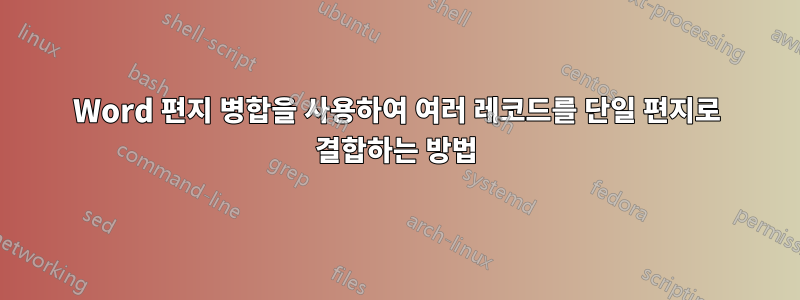
다음 형식의 데이터가 포함된 긴 Excel 목록이 있습니다.
A, B, C
--------
x, y, z1
x, y, z2
x, y, z3
나는편지 병합Mac용 Word 11에서는 사용자이자 그의 콘텐츠인 각 x에 대해 다음 스타일을 사용합니다 .yz(n)
사용자: x,y
콘텐츠: z1, z2, z3, ...z(n)
그렇게하는 방법?
답변1
이 문제에 대한 자세한 답변이 있지만카탈로그를 사용한 메일 병합, 대부분은 기본 개념을 이해하기에는 너무 복잡합니다.
그러나 Word Mac 2011에서 이 MWE에 대한 대답은 다음과 같습니다.
- 도구 > 편지 병합 관리자 열기
- 새로 만들기 > 카탈로그
- 2. 수신자 목록 선택에서 소스(XLS, 데이터베이스...)를 선택하세요.
- 5. 소스 보기를 보려면 {a}를 클릭하세요.
다음 코드를 수동으로 입력하세요
{ IF { MERGESEQ } = 1 "{ MERGEFIELD A }" ""} { SET A1 { MERGEFIELD }} { IF { A1 } <> { A2 } "{ MERGEFIELD B }" "{ MERGEFIELD B}" { SET A2 { MERGEFIELD A }}6.에서 "새 문서에 병합"을 클릭하세요.
- 완료!
답변2
문제의 해결방법이라고 합니다목록또는카테고리별로 정렬(함수 이름은 버전과 플랫폼에 따라 다른 것 같습니다).
또는 아래 인용된 솔루션의 단어를 사용하면 다음과 같습니다.
때로는 Word 메일 병합을 사용하여 여러 레코드를 하나의 편지로 결합하고 싶을 때가 있습니다.
즉, if...then...else특정 필드가 반복되는지 확인하기 위한 논리를 메일 병합에 포함하는 것입니다.
Microsoft 지원 페이지에는 더 자세한 문서도 있습니다. http://support.microsoft.com/kb/294686/en-us
그러나 Windows 시스템에서만 작동하는 것 같습니다.


